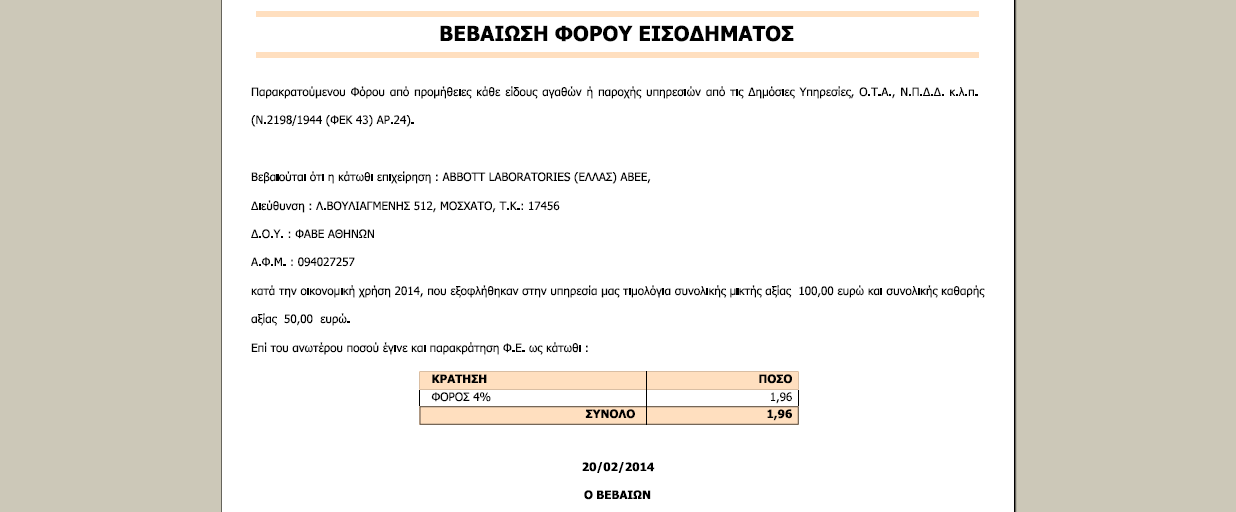Με τη παρούσα εκτύπωση έχουμε τη δυνατότητα να δούμε είτε συγκεντρωτικά, είτε αναλυτικά τις κρατήσεις του φόρου είτε των εγκεκριμένων, είτε των εξοφληθέντων Χρηματικών Ενταλμάτων.
Αρχικά εμφανίζεται η ακόλουθη οθόνη:

Επεξήγηση των πεδίων της οθόνης
ΚΡΙΤΗΡΙΑ ΠΡΟΜΗΘΕΥΤΩΝ
•Κωδικός Προμηθευτή : Έχουμε τη δυνατότητα να αναζητήσουμε το φόρο που αναλογεί για συγκεκριμένο προμηθευτή/δικαιούχο αμοιβής ή για πλήθος προμηθευτών/δικαιούχων. Από το ευρετήριο αναζητούμε τον κωδικό είτε με το Α.Φ.Μ., είτε με την επωνυμία του.
•Επάγγελμα Προμηθευτή : Έχουμε τη δυνατότητα να αναζητήσουμε το φόρο με βάση το Επάγγελμα του προμηθευτή, με την προϋπόθεση να έχουν παραμετροποιηθεί τα επαγγέλματα.
•Τύπος Προμηθευτή : Έχουμε τη δυνατότητα να αναζητήσουμε το φόρο με βάση το Τύπο προμηθευτή
•Είδος Προμηθευτή : Έχουμε τη δυνατότητα να αναζητήσουμε το φόρο με βάση το Είδος προμηθευτή, με την προϋπόθεση να έχουν παραμετροποιηθεί τα είδη προμηθευτών.
•1ο Κριτήριο Προμηθευτή : 1ο κριτήριο προμηθευτή, με την προϋπόθεση να έχουν παραμετροποιηθεί το 1ο κριτήριο.
•2ο Κριτήριο Προμηθευτή : Έχουμε τη δυνατότητα να αναζητήσουμε το φόρο με βάση το 2ο κριτήριο προμηθευτή, με την προϋπόθεση να έχουν παραμετροποιηθεί το 2ο κριτήριο.
•Από το ευρετήριο πρέπει υποχρεωτικά να επιλέξουμε τον κωδικό του φόρου για τον οποίο θέλουμε να πάρουμε εκτύπωση. Θα πρέπει να παίρνουμε ξεχωριστά τις εκτυπώσεις για τα διαφορετικά ποσοστά του φόρου, διαλέγοντας κάθε φορά τον κωδικό του φόρου από το ευρετήριο.
• Μπορούμε να εκτυπώσουμε τις κινήσεις συγκεκριμένου ποσοστού φόρου, με βάση την ημερομηνία έγκρισης των Χρηματικών Ενταλμάτων.
•Ημερομηνία Εξόφλησης : Εναλλακτικά, μπορούμε να εκτυπώσουμε τις κινήσεις συγκεκριμένου ποσοστού φόρου, με βάση την ημερομηνία εξόφλησης των Χρηματικών Ενταλμάτων.
•Κωδικός Παραστατικού : Έχουμε τη δυνατότητα να αναζητήσουμε τις κινήσεις συγκεκριμένου ποσοστού φόρου, με βάση το σενάριο κρατήσεων (Είδη παραστατικών), με το οποίο έχουν εκδοθεί τα Χρηματικά Εντάλματα.
•Τελικός Αριθμός Χ/Ε : Έχουμε τη δυνατότητα να αναζητήσουμε τις κινήσεις συγκεκριμένου ποσοστού φόρου για ένα ή και περισσότερα χρηματικά εντάλματα, με βάση του τελικού αριθμού τους.
•1ο Κριτήριο Χρηματικού Εντάλματος : Έχουμε τη δυνατότητα τις κινήσεις συγκεκριμένου ποσοστού φόρου, δίνοντας συγκεκριμένο κωδικό 1ου Κριτηρίου Χρηματικού Εντάλματος.
•2ο Κριτήριο Χρηματικού Εντάλματος : Έχουμε τη δυνατότητα να αναζητήσουμε τις κινήσεις συγκεκριμένου ποσοστού φόρου, δίνοντας συγκεκριμένο κωδικό 2ου Κριτηρίου Χρηματικού Εντάλματος.
Τρόπος Υπολογισμού Υποκείμενης Αξίας : Αφού επιλέξουμε, στο πεδίο της Ομάδας Κρατήσεων, τον κωδικό του φόρου που θέλουμε και πατήσουμε Tab, θα εμφανιστούν οι επιλογές με βάση Πληρωτέου και Επί Πληρωτέου Β. Στο σημείο αυτό θα χρειαστεί να επιλέξουμε τον τρόπο του υπολογισμού του φόρου, με βάση την παραμετροποίηση που έχει γίνει για το εκάστοτε ποσοστό φόρου στο παραμετρικό Αρχείο Κρατήσεων.
Μόνο εξωφλημένα : εξωφλημένα Χρηματικά Εντάλματα.
•Όλα : Με αυτή την επιλογή, το πρόγραμμα θα αναζητήσει τις κινήσεις του φόρου που επιλέξαμε στην ομάδα κρατήσεων, είτε για εξωφλημένα, είτε για μερικώς εξωφλημένα Χρηματικά Εντάλματα.
•Μερικώς εξωφλημένα : Με αυτή την επιλογή, το πρόγραμμα θα αναζητήσει τις κινήσεις του φόρου που επιλέξαμε στην ομάδα κρατήσεων, μόνο για μερικώς εξωφλημένα Χρηματικά Εντάλματα.
Ταξινόμηση Κατά
•Κωδικό : Η επιλογή αυτή αναφέρεται στη σειρα εκτύπωσης κατά κωδικό του προμηθευτή.
•Επωνυμία : Η επιλογή αυτή αναφέρεται στη σειρά εκτύπωσης αλφαβητικά κατά επωνυμία του προμηθευτή.
Επιλογή Εκτύπωσης
Υποχρεωτικά, πρέπει να επιλέξουμε ποια από τις 3 εκτυπώσεις επιθυμούμε:
Συγκεντρωτική Κατάσταση Φόρου Εισοδήματος : Η εκτύπωση αυτή εμφανίζει αθροιστικά τα τιμολόγια του φόρου, ανά προμηθευτή. Ακολουθεί παρακάτω υπόδειγμα της εκτύπωσης (με φανταστικά δεδομένα).
Αναλυτική Κατάσταση Φόρου Εισοδήματος : Η εκτύπωση αυτή εμφανίζει αναλυτικά τα τιμολόγια του φόρου, ανά προμηθευτή. Ακολουθεί παρακάτω υπόδειγμα της εκτύπωσης (με φανταστικά δεδομένα).
Βεβαίωση Φόρου Εισοδήματος : Η εκτύπωση αυτή εμφανίζει σε μορφή κειμένου το φόρου, ανά προμηθευτή. Ακολουθεί παρακάτω υπόδειγμα της εκτύπωσης (με φανταστικά δεδομένα).
Εκτύπωση Αρχείου Υπογραφών Σε Κάθε Προμηθευτή : Η επιλογή αυτή ενεργοποιείται, όταν επιλέξουμε την εκτύπωση Αναλυτικής Κατάστασης Φόρου Εισοδήματος.
Προορισμός : Εξ' ορισμού εμφανίζεται η επιλογή της εκτύπωσης σε PDFExcel, είτε σε Word.
Τέλος, πατάμε το F11= Εκτύπωση.
Ακολουθεί παράδειγμα της εκτύπωσης Συγκεντρωτικής Κατάστασης Φόρου Εισοδήματος :
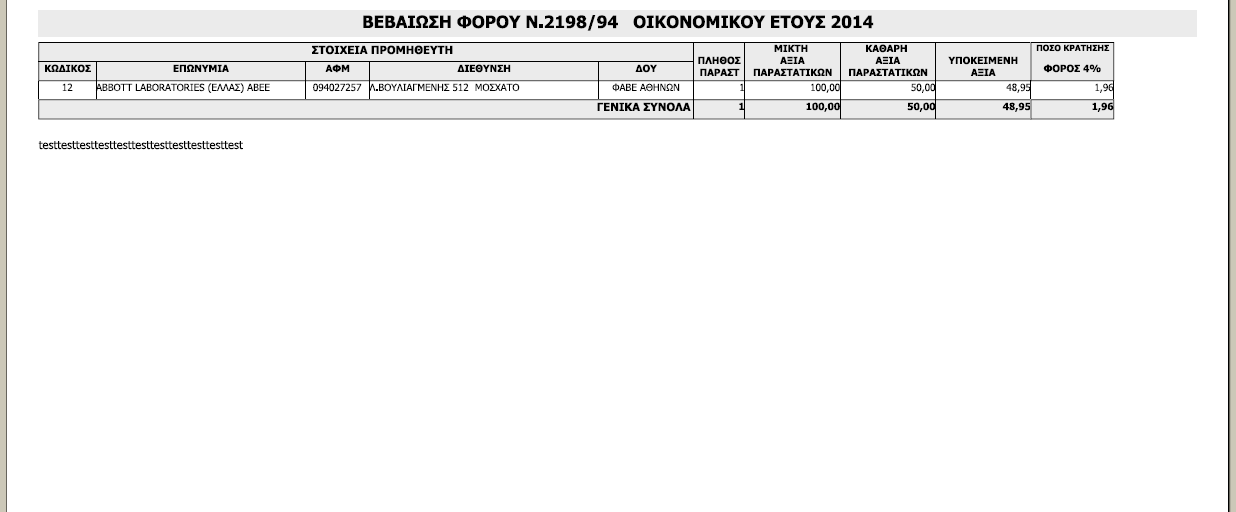
Ακολουθεί παράδειγμα της εκτύπωσης Αναλυτικής Κατάστασης Φόρου Εισοδήματος. :
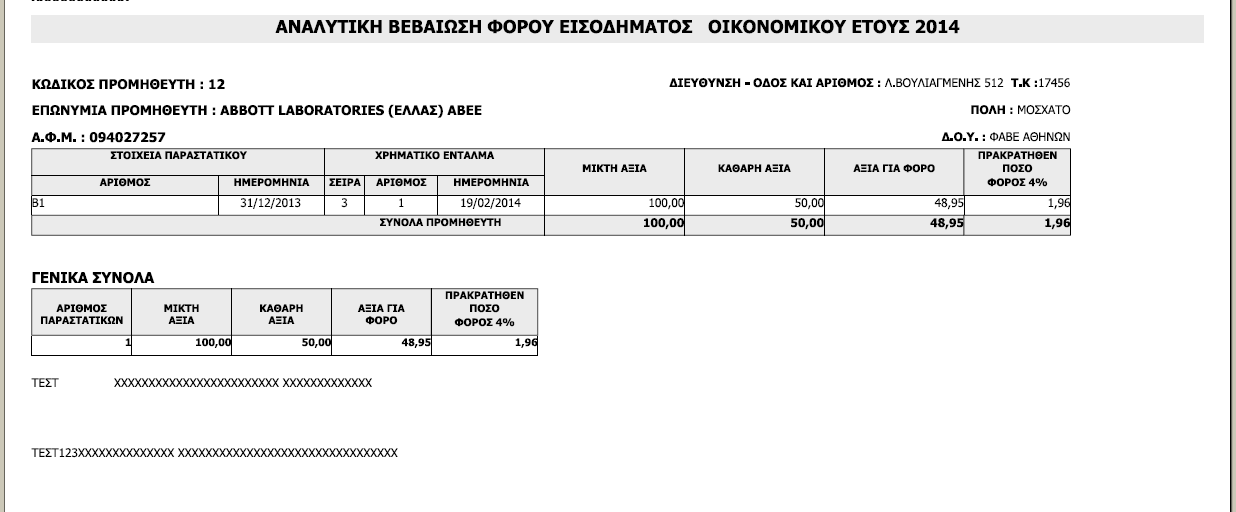
Ακολουθεί παράδειγμα της εκτύπωσης Βεβαίωσης Φόρου Εισοδήματος :